git 本地仓库与远程仓库链接
目录
本地仓库与远程仓库链接
场景一:链接现有本地项目
1. 初始化现有项目
2. 在GitHub创建对应仓库
场景二:从零开始新项目
1. 创建本地仓库
2. 在GitHub创建远程仓库
3. 链接本地与远程仓库
场景三:克隆远程仓库到本地
1. 在GitHub创建仓库
2. 克隆到本地
第四部分:验证链接配置
1. 测试远程连接
2. 查看分支信息
第五部分:多远程仓库配置
同时链接多个远程仓库
常见问题解决
本地仓库与远程仓库链接
场景一:链接现有本地项目
1. 初始化现有项目
如果我们本地有个项目但是没有链接到远程仓库是会报错的,所以我们在创建好git个人账户之后要去链接上我们远程的仓库

cd existing-project # 到本地工作目录下# 进行git初始化,初始化一个新的仓库;执行 git init 后,会在当前目录创建 .git 文件夹
git init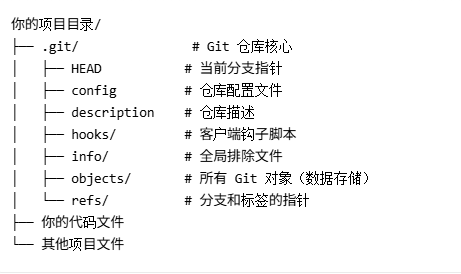
git add . # 添加文件到暂存区
git commit -m "Initial commit of existing project" # 提交第一个版本# 添加远程仓库
git remote add origin git@github.com:你的用户名/existing-project.git2. 在GitHub创建对应仓库
-
同样方式创建新仓库
-
名称与本地项目名一致
-
不初始化README
场景二:从零开始新项目
1. 创建本地仓库
# 创建项目目录
mkdir my-project
cd my-project# 初始化Git仓库
git init# 创建基础文件
echo "# My Project" > README.md
echo "print('Hello World')" > main.py# 首次提交
git add .
git commit -m "Initial commit: project setup"2. 在GitHub创建远程仓库
登录 GitHub
点击右上角 "+" → "New repository"
仓库名称:my-project(与本地目录名一致)
描述:可选填写项目描述
权限:Public(公开)或 Private(私有)
不要勾选 "Initialize this repository with a README",易导致首次push冲突
点击 "Create repository"
3. 链接本地与远程仓库
# 添加远程仓库(SSH方式推荐)
git remote add origin git@github.com:你的用户名/my-project.git# 或者使用HTTPS方式(需要输入密码)
git remote add origin https://github.com/你的用户名/my-project.git# 验证远程仓库配置
git remote -v
# 应该显示:
# origin git@github.com:你的用户名/my-project.git (fetch)
# origin git@github.com:你的用户名/my-project.git (push)场景三:克隆远程仓库到本地
1. 在GitHub创建仓库
-
创建新仓库
-
这次可以勾选 "Add a README file"
-
可以选择添加 .gitignore 和 license
2. 克隆到本地
# SSH方式(推荐)
git clone git@github.com:你的用户名/repo-name.git# HTTPS方式
git clone https://github.com/你的用户名/repo-name.git# 克隆到指定目录
git clone git@github.com:你的用户名/repo-name.git my-local-folder第四部分:验证链接配置
1. 测试远程连接

# 验证远程仓库配置
git remote -v# 测试SSH连接
ssh -T git@github.com
# 如果成功会显示:Hi 用户名! You've successfully authenticated...# 获取远程信息
git remote show origin2. 查看分支信息
# 查看本地分支
git branch# 查看所有分支(包括远程)
git branch -a# 获取远程分支信息
git fetch --all第五部分:多远程仓库配置
同时链接多个远程仓库
# 添加个人仓库作为origin
git remote add origin git@github.com:你的用户名/project.git# 添加另一个远程仓库(如备份仓库)
git remote add backup git@github.com:你的用户名/project-backup.git# 查看所有远程仓库
git remote -v
# 输出:
# origin git@github.com:你的用户名/project.git (fetch)
# origin git@github.com:你的用户名/project.git (push)
# backup git@github.com:你的用户名/project-backup.git (fetch)
# backup git@github.com:你的用户名/project-backup.git (push)在完成步骤之后你就可以进行代码提交了
常见问题解决
# 1. 如果输错了远程地址
git remote remove origin
git remote add origin 正确的地址# 2. 修改已存在的远程地址
git remote set-url origin git@github.com:你的用户名/project.git# 3. 检查网络连接
ping github.com# 4. 检查SSH密钥权限
chmod 600 ~/.ssh/id_ed25519
chmod 644 ~/.ssh/id_ed25519.pub# 5. 测试特定远程仓库的连接
git ls-remote origin